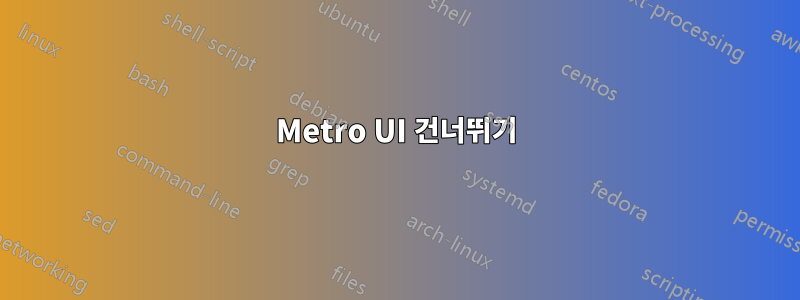
방금 새 Windows 8 노트북을 구입했는데 새로운 "Modern UI" 시작 화면을 제거하고 이전 시작 메뉴를 다시 가져오고 싶습니다. 어떻게 해야 하나요?
답변1
Windows 8(Consumer Preview부터 최종 릴리스까지)에서는새로운 "현대" UI를 비활성화하는 알려진 방법은 없습니다.
Modern UI를 제거하거나 사용을 최소화하기 위해 타사 프로그램 및 해킹을 사용하는 것이 편하다면 다음을 시도해 볼 수 있습니다.
시작8, 시작 메뉴(Windows 7 스타일 시작 메뉴 또는 Modern 시작 메뉴 중에서 선택할 수 있음)를 제공하고 Modern UI 시작 화면을 완전히 우회할 수 있지만 Modern UI를 완전히 비활성화하지는 않습니다. 참 바 및 Modern UI 작업 전환기에 계속 액세스할 수 있습니다.
당신이 사용할 수있는이 클래식 쉘 스킨Windows 7 시작 메뉴를 충분히 복제할 수 있습니다. 이렇게 하면 Modern UI의 어떤 부분도 비활성화되지 않으며 데스크탑으로 직접 부팅되지도 않지만 Windows 7 스타일의 시작 버튼과 메뉴가 제공됩니다.
Modern UI를 완전히 사용하지 않으려면 다음을 수행하세요.이 트릭을 사용, 이를 통해 Windows 8 셸 대신 Windows 7 셸(explorer.exe)을 사용할 수 있습니다. 이 옵션을 사용하면 Windows 7 환경으로 바로 돌아갈 수 있습니다.하지만 자신이 어떤 상황에 처해 있는지 알아보려면 해당 게시물의 "읽어주세요" 섹션을 읽어보세요..
이 레지스트리를 다음으로 변경할 수 있습니다.새 잠금 화면 비활성화해 줘.
Windows Registry Editor Version 5.00 [HKEY_LOCAL_MACHINE\SOFTWARE\Policies\Microsoft\Windows\Personalization] "NoLockScreen"=dword:00000001이렇게 하면 Windows 7 또는 XP 로그인 화면을 사용할 수 없지만 잠금("위로 끌어 잠금 해제") 화면을 건너뛰고 비밀번호를 입력하는 화면으로 바로 이동할 수 있습니다.
~ 안에윈도우 8.1하지만 Modern UI를 방지할 수 있는 몇 가지 기본 제공 방법이 더 있습니다.
- 작업 표시줄을 마우스 오른쪽 버튼으로 클릭하고 "속성"을 선택합니다.
- 탐색 탭 아래의 "시작 화면" 아래에 데스크톱으로 부팅과 같은 항목을 설정할 수 있는 몇 가지 확인란이 표시됩니다. 시작 화면을 완전히 없애거나 시작 메뉴를 추가하려는 경우에도 위의 방법 중 하나를 사용해야 합니다.
답변2
RTM Windows 8의 경우 시작 화면을 우회하고 부팅 시 바탕 화면으로 이동하는 앱이 있습니다.
Enterprise RTM 평가판에 설치했는데 정말 매력적이었습니다.
아이러니하게도 앱 시작 화면을 우회하려면 "앱"이 필요했습니다.
http://winaero.com/comment.php?comment.news.103

.
업데이트: 설치된 프로그램을 실행하는 서비스를 설치합니다.

.
나 또한Windows 8 v1용 Windows 7 탐색기를 찾았습니다.실제로 볼 수 있는 동영상 링크가 있습니다. 내 W8 Enterprise Eval RTM에 설치되어 매력적으로 작동하고 시작 화면을 건너뛰고 원래 Windows 7 시작 메뉴와 구체를 다시 가져옵니다. 하지만 부작용이 있습니다. 새 UI에서 대부분의 Windows 키 기능이 변경(중단)됩니다.
답변3
Windows 8을 더욱 적합한 데스크톱 환경으로 만들기 위해 수행할 수 있는 몇 가지 사용자 지정은 다음과 같습니다.
Metro UI 건너뛰기
스레드Windows 8 Consumer Preview에서 Metro UI를 비활성화하는 방법Metro UI를 건너뛰고 탐색기로 직접 이동하기 위해 다음 레지스트리 해킹을 제안합니다.
[HKEY_LOCAL_MACHINE\SOFTWARE\Microsoft\Windows NT\CurrentVersion\Winlogon]
"Shell"="explorer.exe /select,explorer.exe"
동일한 작업을 수행하여 새 사용자 계정에서 먼저 테스트하는 것이 좋지만 사용자별로 다음을 수행합니다.
[HKEY_CURRENT_USER\Software\Microsoft\Windows NT\CurrentVersion\Winlogon]
"Shell"="explorer.exe /select,explorer.exe"
두 가지 수정 사항 모두에 사용할 수 있습니다.여기서 다운로드하세요. 최소한 먼저 시스템 복원 지점을 생성하는 등 레지스트리 업데이트에 주의하십시오.
잠금 화면 비활성화
Local Computer Policy -> Computer Configuration -> Administrative Templates -> Control Panel -> Personalization -> "Do not display the lock screen"gpedit.msc를 통해 "활성화"로 이동하여 혐오스러운 잠금 화면을 비활성화할 수도 있습니다 .
시작 메뉴 다시 가져오기
마지막으로 시작 메뉴를 다시 가져오려면 다음 중 하나를 사용하세요.
완전성을 기하기 위해 사용 방법을 보여주는 기사도 참고했습니다. Windows 8용 Windows 7 Explorer.exe. 이 접근 방식에는 많은 단점이 있으므로 설명을 주의 깊게 읽어 보십시오.
답변4
안타깝게도 Windows 8에는 기본적으로 시작 메뉴가 없습니다. 소위 '메트로 인터페이스'로 대체되었습니다. 시작 메뉴를 다시 가져오려면 타사 응용 프로그램을 설치해야 합니다.
- 비스타트- Windows 7에 있는 것과 유사한 시작 메뉴를 추가하는 무료 앱입니다.
- 포키 시작 메뉴- Windows 8에 시작 메뉴를 추가하는 무료 응용 프로그램이기도 합니다. 그러나 Windows 7의 시작 메뉴와 비슷해 보이지는 않습니다. 하지만 인터페이스는 훌륭합니다.
- 시작8- 가격이 5달러라는 점을 제외하면 Vistart와 유사합니다. 하지만 웹사이트에서는 30일 평가판을 제공합니다.
예전에는 레지스트리 해킹이 있었지만 더 이상 작동하지 않는 것 같습니다.
나는개인적으로 Vistart를 사용하여그리고 그것은 놀라운 일을 합니다.


